VLC
- Télécharger Télécharger
- 1. Lire avec VLC+
-
- 1.1 Lire Blu-Ray Movies
- 1.2 Lire vidéoss avec VLC et Airplay
- 1.3 Lire YouTube vidéoss avec VLC
- 1.4 Lire M2TS avec VLC
- 1.5 Lire MTS avec VLC
- 1.6 Lire M4V avec VLC
- 1.7 Lire RTMP avec VLC
- 1.8 Lire ISO avec VLC
- 1.9 Lire AVI avec VLC
- 1.10 Lire MIDI avec VLC
- 1.11 Lire 3D Movies avec VLC
- 1.12 Lire avchd avec VLC
- 1.13 MP4 ne peut pas être lu
- 1.14 FLV ne peut pas être lu
- 1.15 MOV ne peut pas être lu
- 1.16 UNDF ne peut pas être lu
- 1.17 Utiliser VLC pour PS3
- 2. Convertir & streamer+
- 3. Montage avec VLC+
- 4. VLC pour mobile+
- 5. VLC Assistant+
- 6. Astuces+
-
- 6.1 VLC Skins
- 6.2 VLC Command Line
- 6.3 Rip CD avec VLC
- 6.4 Burn VLC Files to DVD
- 6.5 VLC Web Plugin
- 6.6 Sync VLC Audio
- 6.7 MPC vs VLC
- 6.8 Est-ce que VLC est sécuritaire
- 6.9 VLC pour Windows 7
- 6.10 Diffuser des vidéos avec VLC
- 6.11 KMplayer vs VLC Media Player
- 6.12 Contrôler VLC à distance
- 6.13 Alternative-WonderFox HD Video Converter Factory Pro
Comment utiliser VLC pour Windows 8
Par Pierre Dubois • 2025-07-31 17:36:02 • Solutions prouvées
Le lecteur multimédia VLC est un logiciel open-source dominant le marché des lecteurs multimédia gratuits depuis environ 12 ans. Il a été créé en 2001 sous le nom de VideoLan. C’est un organisme sans but lucratif qui croit au service. our chaque système d’exploitation, et appareil qu’il soit Windows, Android ou iPhone, iPad, ordinateur portable, le lecteur VLC est disponible P Le lecteur multimédia VLC est le lecteur préféré grâce à sa polyvalence. Il peut jouer presque tous les formats audio et vidéo connus, à savoir. MPEG, MKV, 3GP, DIVX, AVI, et bien d'autres formats similaires. Le lecteur multimédia est conçu avec perfection.
- Partie 1. Comment télécharger et installer VLC Media Player
- Partie 2. Captures d’écran VLC Player pour Windows 8
Wondershare UniConverter (à l’origine Wondershare Video Converter Ultimate) -Votre meilleur assistant VLC
- Convertissez en plus de 1000 formats, comme AVI, MKV, MOV, MP4, etc.
- Convertissez en préréglage optimisé pour presque tous les appareils.
- Avec une vitesse de conversion 90 fois supérieure à celle des convertisseurs conventionnels.
- Gravez et personnalisez votre vidéo sur DVD avec des modèles de menu DVD gratuits
- Montez, améliorez et personnalisez vos fichiers vidéo.
- Télécharger/enregistrer des vidéos depuis des sites de partage de vidéos.
- Récupérez automatiquement les métadonnées de vos films iTunes.
- Boîte à outils polyvalente combinant un outil de réparation de métadonnées vidéo, un créateur de GIF, un convertisseur VR et un enregistreur d'écran.
- Systèmes d'exploitation pris en charge : Windows 10/8/7/XP/Vista, Mac OS 10.15 (Catalina), 10.14, 10.13, 10.12, 10.11 (El Capitan), 10.10, 10.9, 10.8, 10.7, 10.6.
VLC a récemment lancé sa dernière version 2.2.1, qui est superbe. Il a une interface conviviale et est aussi disponible en plusieurs langues. Il a un large éventail d’options dans sa chatière, pouvant être utilisé pour l'amélioration de la qualité des médias. Pour les utilisateurs, Il y a un large éventail d'options et d'outils comme la stabilisation audio, les superpositions, les effets vidéo AtmoLight, l'égaliseur graphique et beaucoup d'options de ce type, ce qui rend le visionnement et l'écoute encore plus enchanteurs. Le lecteur multimédia a aussi une fonction de synchronisation permettant aux utilisateurs l'accès aux fichiers multimédias stockés dans différents appareils.
Le lecteur multimédia VLC peut être téléchargé via le site officiel. Il peut aussi être téléchargé via d’autres sites Web, à savoir
| Nom du site Web | URL de site web |
|---|---|
| http://www.download.cnet.com/VLC-Media-Player-64-bit/3000-13632_4-75761094.html | |
| http://www.en.softonic.com/s/vlc-media-player-64-bit-windows-8 | |
| http://filehippo.com/en/download_vlc_64 | |
| http://www.videolan.org/vlc/download-windows.html | |
| http://www.filehorse.com/download-vlc-64/ |
Partie 1. Comment télécharger et installer VLC Media Player
Étape 1 Faites un clic sur le lien officiel ou l’un des 5 liens mentionnés ci-dessus pour le téléchargement du fichier de configuration.
Étape 2 Faites un double-clic sur l’icône de configuration pour le lancement du processus d’installation, puis cliquez sur "Oui" pour accorder l’autorisation et passer à l’étape suivante.
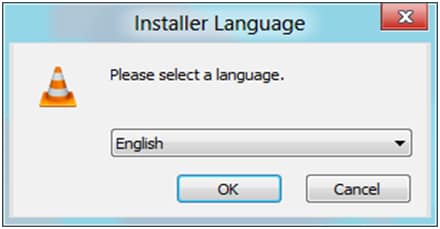
Étape 3 Une autre boîte de dialogue s’ouvre, cliquez sur Suivant pour continuer l’installation.

Étape 4 La boîte de dialogue Licence Agreement s’ouvre, cliquez à nouveau sur Next.
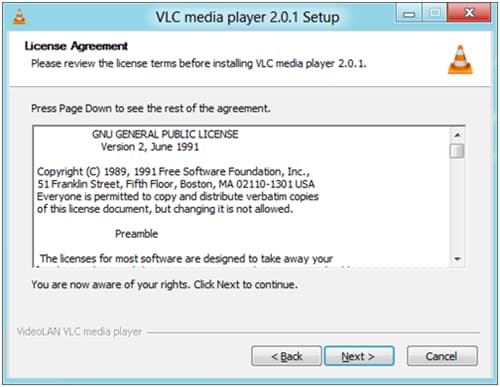
Étape 5 Sélectionnez les composants que vous voulez télécharger et cliquez sur Suivant pour continuer.
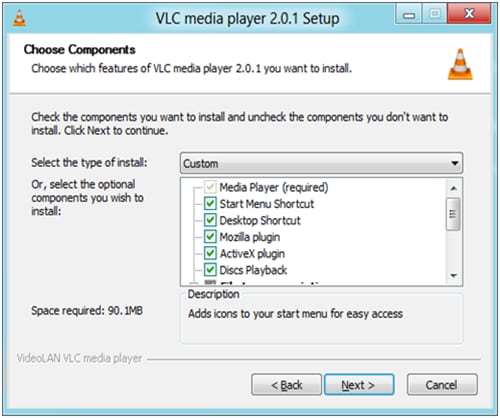
Étape 6 Choisissez l'emplacement où vous vouklez placer les fichiers d'installation, c'est-à-dire le lecteur (C/D/E) et faites un clic sur Installer.

Étape 7 Attendez que l'installation soit terminée, puis cliquez sur Terminer pour l'exécution du lecteur multimédia VLC.

Étape 8 A présent, faites glisser et déposez les fichiers multimédias sur la fenêtre de VLC Media Player. Vous pouvez aussi avoir accès à votre médiathèque via VLC.
Partie 2. Captures d’écran VLC Player pour Windows 8
VLC est un lecteur remarquable et d'usage facile pouvant jouer presque tous les formats multimédias. Il est chargé de superbes fonctionnalités fournissant une expérience passionnante et mémorable à ses utilisateurs. Dans l’ensemble, c’est un grand joueur qui a reçu une réponse extraordinaire au cours des 12 dernières années. La qualité du lecteur a été améliorée en corrigeant les bugs et les plantages. Il a mis au point une nouvelle fonction d'horodatage. La taille du fichier d’installation de VLC 2.2.1 64 bit exe fichier est seulement 28.45 MB. Le lecteur multimédia est disponible en plusieurs langues comme l’espagnol, le suédois, le thaï, le néerlandais et bien d’autres.
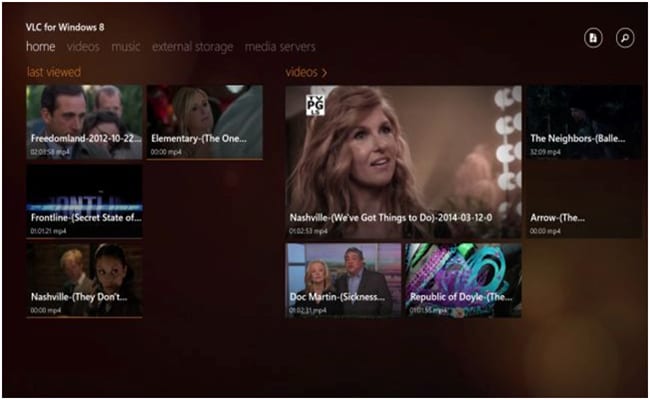

Astuces en option : Questions Fréquemment Posées
Q : Quand j’ai mis à jour Windows 8.1 et installé VLC 2.2.0, il s’est écrasé. Que dois-je faire?
R : Redémarrez le système et réinstallez le lecteur multimédia. rendez-vous sur http://nightlies.videolan.org/build/win32/last/, si le problème persist.
Q : VLC 2.2.0 a planté et n’a joué un fichier audio qu’à la réinstallation. Quelqu'un peut-il aider?
R : Installez à nouveau 8.1 et supprimez les fichiers de configuration. Contactez le forum de support si le problème persiste,.
Q : Le joueur se bloque à chaque fois que je lis une vidéo, . Que dois-je faire?
R : Vous pouvez ouvrir Regedit et supprimez cette sous-clé pour NMgamingms.sys, etcontactez le forum de support si les problèmes persistent.

Pierre Dubois
staff Éditeur